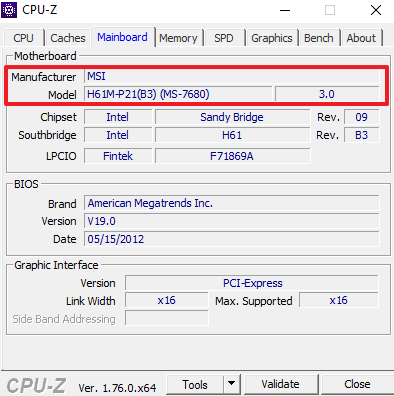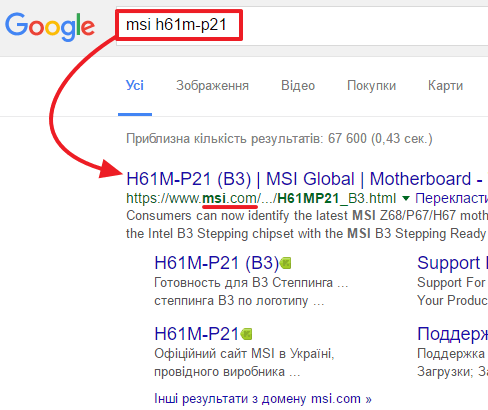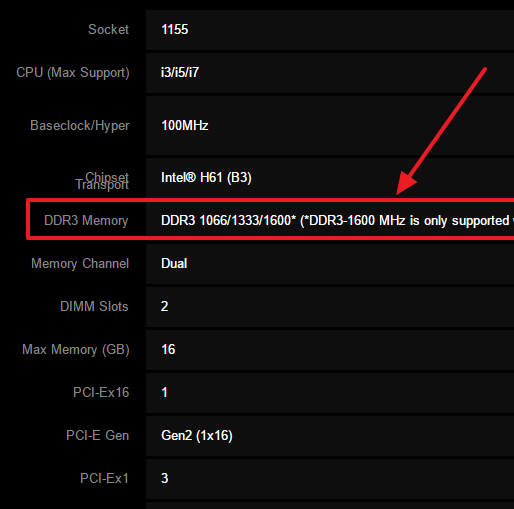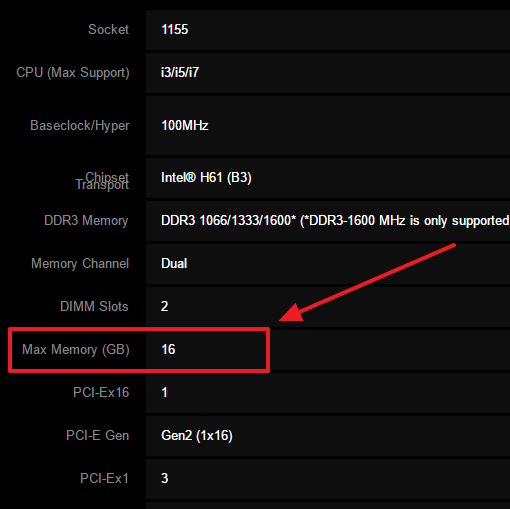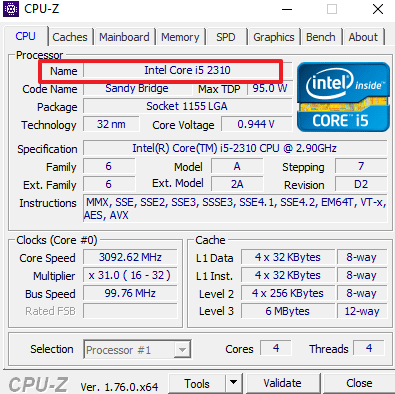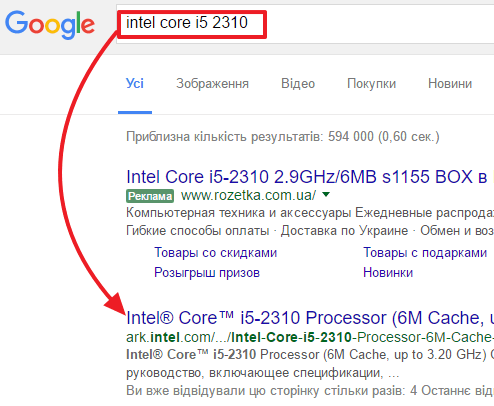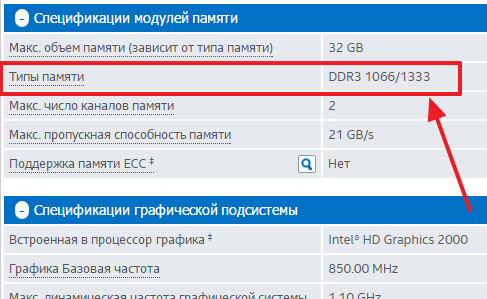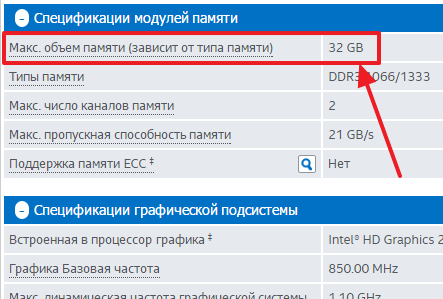как узнать поддерживаемую частоту оперативной памяти у материнской платы
6 способов как определить частоту оперативной памяти компьютера или ноутбука
Здравствуйте. Скорость обмена данных между процессором и оперативной памятью (ОЗУ) зависит от ее частоты.
Чем выше частота оперативной памяти, тем выше происходит обмен данными между процессором и ОЗУ и тем лучше будет производительность компьютера.
Перед заменой или добавлением новой планки оперативной памяти необходимо узнать какая оперативная память установлена сейчас.
Давайте рассмотрим, как проверить частоту оперативной памяти на компьютере стандартными средствами Windows и с помощью дополнительных программ.
Как узнать частоту оперативной памяти в Windows
Сначала покажу, как узнать частоту оперативной памяти средствами Windows 10 и через командную строку.
Способ 1: Диспетчер задач Windows 10
Чтобы определить частоту оперативной памяти в Windows 10, нужно открыть диспетчер задач.
Нажмите одновременно сочетание клавиш Ctrl+Shift+Esc как показано ниже.

Откройте вкладку производительность — память. В правом нижнем углу будет указана частота ОЗУ — например, скорость 800 Мгц.

Вступайте в группу ВК — https://vk.com/ruslankomp Помогу решить проблему с вашим ПК или ноутбуком.
Способ 2: Командная строка CMD
Независимо от версии windows, узнать частоту оперативной памяти можно через командную строку.
Чтобы открыть командную строку нажмите Win+R одновременно.

Введите cmd и нажмите Enter.

Чтобы показать текущую частоту оперативной памяти наберите команду и нажмите Enter:
Под строкой Speed будет указана частота планок ОЗУ.

Чтобы узнать расположение планок оперативной памяти по слотам, то введите команду:
и нажмите Enter для применения.
Подсказка! Чтобы не набирать вручную команду, скопируйте команду и вставьте в командную строку, нажав правой кнопкой мыши — вставить. Нажмите Enter.

Таким же образом вы можете узнать другие параметры оперативной памяти, введя следующие команды:
Как проверить частоту оперативной памяти программой
Для определения частоты оперативной памяти будем использовать следующие программы:
Способ 3: AIDA64
Скачиваем AIDA64 по — этой ссылке.
В AIDA64 частоту ОЗУ можно посмотреть другим способом.
Если вы разгоняли частоту, то реальную частоту можно посмотреть в тесте Benchmark.
Реальная частота будет указана в поле Memory Bus — 665,3 MHz. Это значение нужно умножить на 2 для получения корректного результата.

Чтобы посмотреть реальную и эффективную частоту оперативной памяти в AIDA64 нужно перейти.
Способ 4: CPU-Z
Все необходимые параметры оперативки можно узнать с помощью программы CPU-Z — скачать русскую версию.
Распакуйте архив и запустите программу.
Откройте вкладку Память и смотрите:
На вкладке SPD можно увидеть:
Способ 5: Частота ОЗУ в BIOS или UEFI
Чтобы войти в BIOS компьютера нужно при включении нажимать с быстрым интервалом клавишу — Delete. На ноутбуке жмите — F2.
После того, как откроется BIOS или UEFI в зависимости от материнской платы, ищите пункт со словом Memory.

А вот как посмотреть частоту памяти в материнской плате ASUS с UEFI.

Способ 6: Смотрим на планке ОЗУ
Еще один вариант узнать, что за оперативная память стоит на компьютере, это открыть системный блок и посмотреть на наклейке оперативной памяти.
На самой планке напечатана информация: объем и частота. Например: 2 Гб и 1333 Мгц.

Подведем итоги
Используя данную информацию вы сможете:
Если у вас вылетает синий экран на компьютере, то вам поможет статья — как проверить оперативную память на ошибки.
Вступайте в группу ВК — https://vk.com/ruslankomp Помогу решить проблему с вашим ПК или ноутбуком!

1 комментарий к статье “ 6 способов как определить частоту оперативной памяти компьютера или ноутбука ”
Оказывается все это время у меня оперативка работала на частоте 1333Мгц вместо 1600Мгц. Теперь надо разобраться как в биосе поставить, чтобы оператива заработала на 1600Мгц.
Как выбрать оперативную память
Оперативная память не менее важный компонент персонального компьютера, чем процессор или видеокарта. Но выбрать хорошую и, что главное, подходящую оперативку, пожалуй, даже сложнее.
Как узнать, какая оперативная память установлена в ПК
Проще всего это сделать с помощью утилиты CPU-Z. Программа покажет не только объем, но и название производителя чипов памяти. В нашем случае производитель планок памяти — Corsair, а чипов памяти — Micron.
Кроме того, CPU-Z выводит и множество другой полезной информации: тайминги, количество установленных модулей, объем одного модуля, режим работы (двухканальный или одноканальный) и ранг памяти. Подробнее читайте в нашей статье «Как узнать, какая оперативная память установлена на компьютере с Windows».
Сколько оперативной памяти нужно
Чтобы ответить на этот вопрос, нужно знать, для каких целей используется компьютер. Если нужно только посидеть в соцсетях, посмотреть видео или выполнить другие несложные задачи, то будет достаточно 8 или на худой конец 4 гигабайт.
Однако для более комфортной работы необходимо 16 гигабайт. Даже интернет-серфинг может съедать очень много оперативной памяти. Если открыто всего несколько вкладок, то это не критично. Но если их штук 60 (при активной работе так бывает), то 8 гигабайт уже вряд ли хватит. Ведь кроме браузера, есть еще множество других процессов, которым тоже нужна свободная память.
Для бюджетного гейминга можно начать с 8 гигабайт, но оптимально — 16 гигабайт. Большие объемы пока не дают существенного преимущества, но если вы собираетесь стримить или нужна многозадачность, лишними не будут и 32 гигабайта. Также большой объем памяти всегда пригодится для профессиональных приложений, монтажа видео, обработки фото или 3D-моделирования.
Что такое частота и тайминги
Основные характеристики, по которым можно судить о производительности памяти — это частота и тайминги. Например, такие: 3600 МГц и 17−21−21−32. В идеале частота должна быть как можно выше, а тайминги при этом как можно ниже.
Тем не менее переплачивать за дорогие комплекты памяти стоит, только если вы знаете, зачем вам это нужно. В зависимости от сценария использования разница в производительности может быть несущественной. Кроме того, быстрые комплекты памяти будут бесполезны, когда производительность ограничивает другой компонент системы. Поэтому быструю память следует покупать к топовым комплектующим.
Выбирать комплект памяти следует в зависимости от платформы. На Intel до 11-го поколения разгон памяти доступен только на топовом Z-чипсете. К примеру, процессоры 10-го поколения Core i3 и i5 будут работать на частоте 2666 МГц, а Core i7 и i9 — на 2933 МГц, если материнская плата не поддерживает разгон. Если материнская плата на Z-чипсете, то достаточно будет выбрать профиль XMP с более высокой частотой, например 3600 МГц.
На 11-м поколении процессоров Intel присутствует делитель памяти с двумя режимами (Gear 1 и Gear 2), который может ограничивать частоту работы контроллера памяти до половины частоты ОЗУ. Согласно тестам, контроллер памяти работает в режиме Gear 1 (т. е. на синхронной с ОЗУ частоте) до 3600 МГц включительно. Если выставить частоту памяти выше, то включается Gear 2. Если же вы не собираетесь разгонять память, нужно придерживаться рекомендуемых значений Intel.
На AMD все несколько проще, так как все материнские платы AM4 позволяют разгонять память. На свежих чипсетах X570, B550 и A520 вполне можно ставить память 3600 МГц. На предыдущих поколениях все будет зависеть от конкретной связки материнской платы и процессора. На каких-то конфигурациях может работать 3600 МГц, а может не «завестись» 3200 МГц. Если не уверены, что дорогой комплект памяти заработает, лучше придерживайтесь рекомендаций производителя. Не мешает также ознакомиться со списком поддерживаемой памяти от производителя материнской платы.
Вообще, все что выше заявленной поддерживаемой частоты, уже будет считаться разгоном, и каких-либо гарантий в этом случае нет. Производители памяти указывают гарантированную частоту, но достижима ли она на вашей системе — большой вопрос.
Что важнее частота или тайминги? Обе характеристики важны, но отталкиваться нужно в первую очередь от таймингов. Разгон зачастую работает таким образом, что, повышая частоту, придется повышать и тайминги. И это не всегда оправдано. Если память стабильно работает только при высоких таймингах, то производительность может даже упасть. То обычно выгоднее снизить частоту, чтобы обеспечить более низкие тайминги.
Количество модулей и двухканальный режим
Чтобы память работала в двухканальном режиме, нужно как минимум 2 планки памяти. Есть также и четырехканальный режим, но он реализован на системах для энтузиастов и профессионалов, например, на сокете LGA 2066.
В двухканальном режиме производительность существенно вырастает, поэтому пренебрегать им — идея так себе. Память лучше сразу брать комплектом из двух планок. В крайнем случае можно купить одну планку и добавить вторую такую же через некоторое время.
Важно учитывать количество слотов на материнской плате. Если их четыре, то можно взять два модуля меньшего объема: 2 модуля по 4 гигабайта, вместо одного на 8 гигабайт. Тогда и возможность апгрейда остается, и двухканальный режим будет работать сразу. В некоторых случаях производительность будет даже выше. Однако это не всегда справедливо. Так, на системах с Ryzen первого поколения наблюдались проблемы с увеличением частоты памяти при использовании 4-х модулей.
Важно также устанавливать комплект памяти в правильные слоты на материнской плате. Если на материнской плате 4 слота, то память вставляется не в соседние слоты, а через один. Парные слоты могут быть одного цвета.
Также, если вы устанавливаете разные комплекты памяти, то могут не работать профили XMP. Память запустится с автоматическими настройками на штатной частоте. Наилучший вариант, конечно, купить сразу готовый комплект нужного объема, чтобы избежать проблем с совместной работой разных модулей.
Нужен ли радиатор
Наличие радиатора не играет решающей роли по цене, чтобы на этом можно было серьезно сэкономить. Другое дело, если вы ищете самую дешевую память, скорее всего, это окажется простой модуль зеленого цвета без охлаждения и с не самыми лучшими характеристиками.
Как правило, если память работает в штатном режиме с небольшим напряжением, то дополнительное охлаждение не нужно. Тем не менее, среди высокочастотной памяти вы и вовсе не найдете «голых комплектов», поэтому вопрос не актуален. В крайнем случае всегда можно заказать комплект радиаторов с Aliexpress.
В любом случае охлаждение не повредит. Единственный момент — радиаторы увеличивают габариты планок, и это может помешать установке, если у вас, например, громоздкая система охлаждения процессора.
Если же вы реально хотите сэкономить, то лучше откажитесь от подсветки модулей. Хотя и в этом случае разница может быть несущественной, даже в модельном ряду одного производителя.
Что такое XMP
XMP или Extreme Memory Profiles представляет собой готовые настройки параметров работы оперативной памяти, которые можно применить в BIOS для автоматического разгона. У AMD аналогичная технология называется DOCP.
В отличие от ручного разгона вы сможете активировать только те режимы работы, которые зашиты в профиль. Также будут доступны только совместимые с оборудованием профили. То есть вы не получите частоту выше 2666 МГц на все том же Intel Core i5-10400 °F. Однако если материнская плата под Intel позволяет разгонять память, то даже с этим процессором (без индекса К) все будет работать.
Обратите внимание, не все материнские платы и модули памяти поддерживают XMP. Проверяйте совместимость заранее.
Двухранговая и одноранговая память
Ранг памяти — это область памяти с шириной 64 бита, образованная определенным количеством чипов, которые распаяны на плате. Если память двухранговая, то, говоря простым языком, она представляет собой два виртуальных модуля.
Для простого пользователя важно знать, что двухранговая память обычно дает небольшое преимущество в производительности. Однако беспокоиться о ранге памяти стоит лишь владельцам топовых комплектующих. В том случае, если нужно выжать максимум кадров в секунду. В остальных случаях разницу в производительности можно и вовсе не заметить.
Как опознать двухранговую и одноранговую память? Если в характеристиках памяти не указан ранг, то проверить его можно несколькими способами. Во-первых, можно посмотреть ранг в программе CPU-Z. Однако такой вариант доступен лишь после покупки, поэтому подойдет не всем.
Во-вторых, до приобретения комплекта можно понять по внешнему виду модуля, если он не прикрыт радиатором (или если есть возможность заглянуть под него). Обычно, но не всегда, память, у которой чипы распаяны с обеих сторон, — двухранговая. В действительности дело вовсе не в расположении чипов. Но еще лучше посчитать количество самих чипов. Если их 8 — память одноранговая, 16 — двухранговая. То есть 8 чипов по 8 бит дают в итоге массив 64 бита.
Также стоит помнить, что модули памяти на 8 гигабайт в основном одноранговые, на 16 чаще встречаются двухранговые, а на 32 они всегда двухранговые.
Как узнать какую оперативную память поддерживает материнская плата
Объем оперативной памяти – это одна из основных характеристик любого компьютера. От этого зависит какое количество программ пользователь сможет запустить одновременно без значительных потерь в производительности. Также на производительность компьютера влияет и скорость работы самой памяти.
Поэтому подбор оперативной памяти для компьютера очень ответственный момент. В данном материале мы расскажем о том, как узнать, какую оперативную память поддерживает материнская плата и процессор.
Для того чтобы узнать какую оперативную память поддерживает материнская плата, нужно зайти на официальный сайт производителя этой платы, найти там нужную модель и посмотреть ее характеристики. Если вы не знаете, какая материнская плата у вас сейчас установлена, то получить эту информацию можно при помощи любой программы для просмотра характеристик компьютера. Например, можно использовать бесплатную программу CPU-Z.
Запустите CPU-Z на своем компьютере и перейдите на вкладку Mainboard. Здесь в самом верху будет указан производитель материнской платы (Manufacturer) и ее модель.
Берем эти данные (производитель материнской платы и модель) и вводим их в любую поисковую систему. После этого нужно изучить выдачу поисковой системы и перейти на официальный сайт производителя. Скорее всего, ссылка на официальный сайт будет в самом верху результатов поиска.
После перехода на официальный сайт производителя вы увидите информацию о вашей материнской плате. Здесь нужно перейти на страницу с подробными характеристиками и найти там информацию о том, какую оперативную память поддерживает именно эта материнская плата.
Также здесь нужно посмотреть какой максимальный объем оперативной памяти, поддерживает материнская плата.
Нужно отметить, что уже достаточно давно, контролер памяти встраивается в процессор, а не северный мост чипсета. Поэтому, нужно проверять не только то, какую оперативную память поддерживает материнская плата, но и то, какую память поддерживает процессор. Делается это точно также. Запускаем CPU-Z и на вкладке CPU смотрим модель процессора.
После этого вводим название процессора в поисковую систему и переходим на официальный сайт производителя.
Дальше изучаем характеристики процессора и ищем там упоминание о памяти, которую поддерживает данный процессор.
Там же смотрим максимальный объем оперативной памяти, который поддерживается вашим процессором.
Выводы и советы по подбору оперативной памяти для компьютера:
2 способа узнать какую оперативку поддерживает материнская плата
В этой инструкции я расскажу, как узнать какую оперативку поддерживает материнская плата. Вообще, связка оперативная память, материнская плата и процессор очень зависимы друг от друга. Подбирая планки ОЗУ, необходимо знать, какой тип памяти, частоту и объём поддерживает ваша материнская (системная) плата и центральный процессор.
Узнаем совместимость материнской платы и оперативной памяти на сайте производителя
Для примера разберем материнскую плату форм-фактора Micro ATX Gigabyte Z390 M
Чтобы узнать более подробную информацию о совместимости оперативки, ее объеме, максимальной и минимальной частоте, типе DDR, нужно зайти во вкладку СПЕЦИФИКАЦИЯ и внимательно изучить подраздел ПОДСИСТЕМА ПАМЯТИ.
Подсистема оперативной памяти материнской платы Gigabyte
Пройдемся по всем пунктам, и рассмотрим что каждый из них нам может подсказать ⇒
1. Ну тут все предельно ясно. На материнке распаяно 4 разъема под оперативную память. Тип памяти — DDR4. Плата поддерживает максимум 128 Гб оперативки. В каждый слот можно вставить модуль объемом не более 32 Gb.
2. Со вторым пунктом не все так просто, но разобраться с ним ОЧЕНЬ ВАЖНО. Во всех современных CPU, контроллер оперативной памяти встроен в процессор, а не как раньше — в северный мост. От него зависит, какой максимальный объем оперативы будет поддерживать системная плата.
В реалиях сегодняшнего дня, центральные процессоры поддерживают или 64 Гб, или 128 Гб оперативки. Информацию по данной характеристике, можно найти у производителя CPU или на сайтах компьютерных магазинов, правда не все ее считают нужной показывать.
Для примера приведу скриншоты магазина ДНС ⇒
Как видите, более слабые ЦПУ имеют поддержку только 64 Гб, а более мощные 128 Гб. Так что при выборе мощного компьютера, обращайте внимание на эту характеристику. Для сборки среднего ПК это не актуально, так как все равно столько оперативной памяти не устанавливается.
3. Если вы устанавливаете на материнскую плату 2 модуля ОЗУ, то чтобы они работали в двухканальном режиме, их необходимо установить в слоты одинаковые по цвету. В нашем случае это светло-серые или черные
. Есть негласное правило — устанавливать модули оперативной памяти в ближайший слот к центральному процессору, но принципиального значения это не имеет.
4. В пункте совместимость материнки и оперативки мы видим, на какой частоте память заработает с нашей системной платой. На тестовой материнской плате от Гигабайт, БЕЗ ЕЕ РАЗГОНА, запуститься оперативка с частотой 2133, 2400, 2666 Мгц, а с РОЗГОНОМ подойдет ОЗУ с частотой работы от 2800 Мгц до 4266 Мгц.
Аббревиатура (O.C.) обозначает, что данную частоту оперативной памяти материнская плата поддерживает только в режиме разгона.
1Rx8 и 2Rx8 — схематическое размещение чипов памяти на планке ⇒
В одном компьютере можно использовать память с разной организацией компоновки чипов. На быстродействие ПК это не влияет, главное чтобы мать имела поддержку.
7. И последний пункт. Технология Extreme Memory Profile (Intel XMP). Она позволяет выполнить оверклокинг (разгон) ОЗУ и совместимых модулей памяти DDR3 и DDR4 по предварительно сконфигурированным и проверенным профилям Intel. Делается это с помощью BIOS (UEFI) или специальной утилиты. Такая тонкая настройка позволяет выжать из памяти максимум ее возможностей в играх.
Таблица совместимости материнской платы и оперативной памяти
На сайтах всех крупных производителей материнских плат (ASUS, Gigabyte, MSI, Asrock), есть раздел с таблицей совместимости оперативной памяти.
Покажу как ее найти на примере сайта Гигабайт ⇒
Заходим во вкладку Поддержка ⇒ Перечень совместимых устройств ⇒ Скачиваем PDF с данными.
Подбор оперативной памяти осуществляем по Module P/N. Лучше всего брать так называемые KIT. Максимально совместимые планки памяти по 2 или 4 модуля в наборе. Таблица постоянно обновляется.
Подбор оперативной памяти в AIDA64
В AIDA64 можно узнать данные о поддержке материнской платой тех или иных модулей ОЗУ только по частоте, так что этот способ не очень надежен. В отличии от официальных источников, в ней нет данных по производителям.
Узнаем максимальный объём оперативки, который способна поддерживать плата ⇒
Переходим во вкладку Системная плата ⇒ Чипсет ⇒ Свойства северного моста ⇒ Максимальный объём памяти.
Просмотреть характеристики установленных планок можно в разделе Системная плата ⇒ SPD. Обращаем внимание на все пункты свойств модуля памяти. Выбираем новую планку идентичную по характеристикам любого производителя.
При сборке нового ПК советую применять первый способ, так как он поможет выбрать максимально совместимую оперативную память с вашей материнкой и избежать множества огорчений и проблем. Если она все же не запустилась, то в течении 2х недель вы можете бесплатно ее обменять на другою.
Для тех, кто делает апгрейд ПК и докупает оперативку, можно использовать второй вариант, так как найти точно такие же модули через 1-2 года очень сложно. Подбор происходит по частоте и таймингам, которые прописаны в SPD. Производитель является второстепенным фактором.
Современные ОЗУ без проблем запускаются на ПК практически с любой материнкой. На моей практике случаи несовместимости оперативной памяти были очень редки, так что столкнуться с такой ситуацией именно вам — маловероятно.